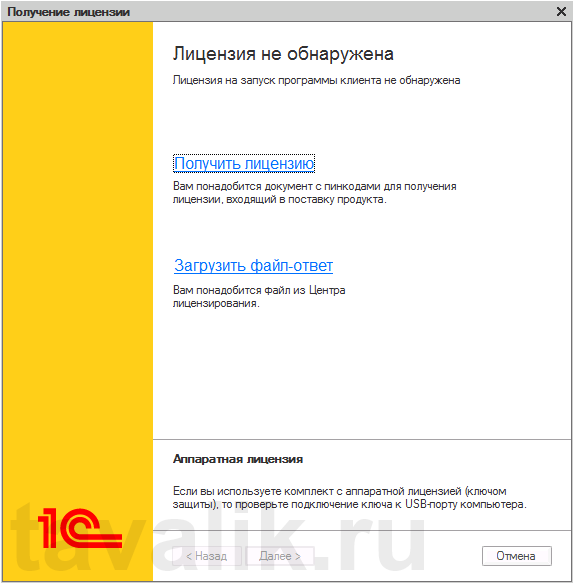


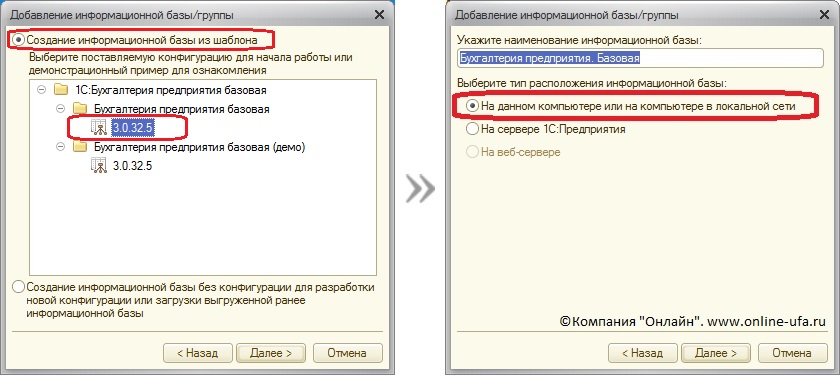
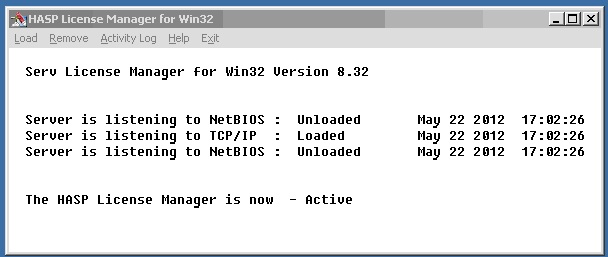
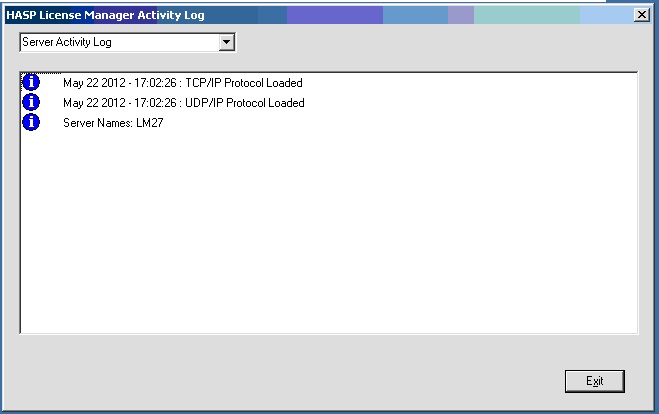

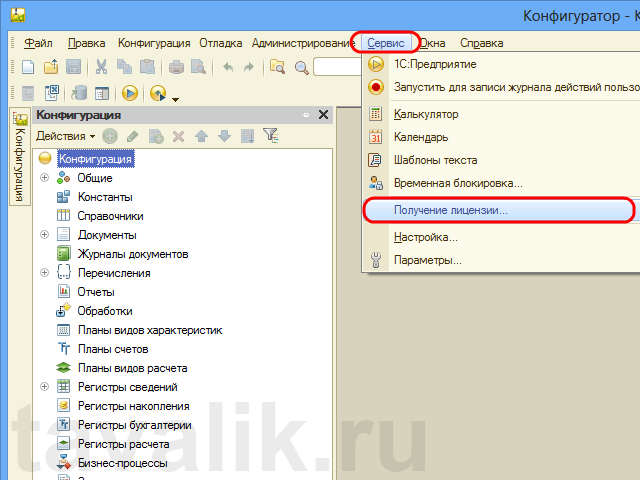

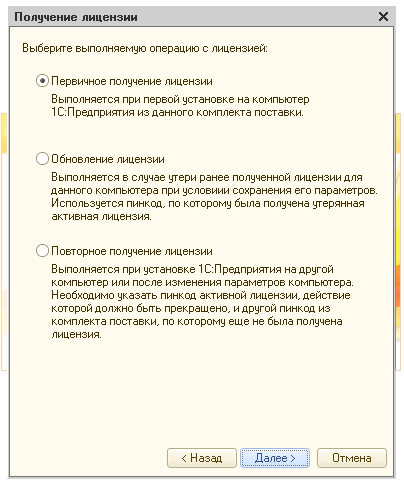

 Рейтинг: 4.9/5.0 (1891 проголосовавших)
Рейтинг: 4.9/5.0 (1891 проголосовавших)Категория: Инструкции
Раньше фирма 1С выпускала конфигурации с аппаратной защитой. То есть к конфигурациям прилагалась флэшка, того или иного цвета в зависимости от того локальная или сетевая версия. Чтобы перенести базу на новый компьютер, достаточно было установить платформу и драйвер ключа, перенести базу и установить ключ в разъем.
Теперь программная защита привязывается к железу и к установленной операционной системе.
В коробке с программой вы найдете желтый листочек. Вверху будет написан регистрационный номер программы, а внизу даны пин-коды от программных ключей. Как его установить подробно написано на этом же листке.
Для однопользовательской версии пин-коды выглядят примерно так:
Первый пин-код для первичной установки лицензии. Остальные два — запасные. При активации запасного ключа — деактивируется первый. Рекомендую помечать имя компьютера на котором активирован ключ, а также сохранять в файл данные об организации запрашиваемые при активации и распечатывать их и хранить как зеницу ока, так как при замене компьютера и активации запасной лицензии их надо вводить точно такие же как в первый раз.
Для сетевых версий даются два вида пин-кодов — однопользовательские и многопользовательские. У каждого вида есть основные и запасные ключи.
Допустим у 5-ти пользовательской версии будет: 5 основных однопользовательских и к ним 2 запасных или 1 многопользовательский и к нему 2 запасных.
Возникает вопрос: в каких случаях использовать те или другие?
Допустим базу вы положили на сервер в файловом варианте, а пользователи будут заходить по сети и у каждого будет установлена платформа локально, в таком случае активируем однопользовательские лицензии. Есть одно неудобство в этом случае. Сейчас у платформы 8.2 часто выходят новые релизы и нужно периодически обновлять ее на всех компьютерах с которых заходят в 1С. Чтобы Информационная база не повредилась, нельзя запускать ее с разных компов разными релизами платформы. После такого запуска могут повредиться внутренние таблицы, а также архивные копии созданные при такой эксплуатации программы не будут открываться.
Если пользователи будут заходить на серевер через терминальный доступ, RITMIX и другое, т.е. работать непосредственно на сервере, тогда активируем многопользовательскую лицензию. В этом случае обновление платформы производим на сервере.
Здесь также рекомендую у каждого ключа помечать имя компьютера, на котором он был установлен и распечатать файл с данными организации которые вы вводите при активации и хранить его в укромном месте, вместе с реганкетами.
Поделиться "Установка программной лицензии 1С"
При установке Сервера желательно поставить Сервер 1С соответствующий разрядности Вашей операционной системы.
Это можно пределить в свойствах «Моего компьютера» (правой кнопкой на ярлычок Мой компьютер, в контекстном меню пункт Свойства) либо по сочетанию клавиш «Windows + Break».
Начало установки показывает что сейчас будет установлено, нажимаем «Далее».
На этом шаге обязательно нужно выбрать Сервер 1С:Предприятия
Если устанавливается 64-разрядный сервер, то выбор компонентов будет таким:
Здесь выбирается язык интерфейса, если Вам нужен русский, то ничего менять не надо.
В этом окне нам дается выбор установить Сервер 1С как «Приложение» или как «Сервис».
Если снять флажок, то Сервер 1С будет установлен как Приложение, и это не будет отличаться от других программ установленных на компьютере. Т.е. надо будет его запускать вручную или через Автозагрузку и при этом во время его работы будет висеть окно.
Если оставить флажок установленным, то Сервер 1С будет установленкак Сервис Windows(рекомендуется), то он будет запускаться при запуске Windows наряду с другими сервисами, при этом не будет окна.
Ниже указывается под кем будет запускаться Сервис, Вы могли заметить что пользователь и пароль доступны только при установке Сервера 1С как Сервиса.
Можно выбрать уже из существующих или создать нового USR1CV82(рекомендуется) и задать для него пароль. Второй вариант предпочтительней т.к. бывают случаи когда нужно будет донастраивать права выбранному существующему пользователю, а при создании пользователя «USR1CV82» все необходимые права установлены.
Нажимаем «Далее»
На этом шаге мы выбираем необходимость установки драйвера. Дравер защиты необходим для запуска 1С. Если драйвер уже установлен, то можно снять флажок. Но т.к. установка не занимает много времени, здесь можно ничего не трогать.
Если нужна последняя версия драйвера защит, а также для скачивания программы «Монитор» (просмотр установленных ключей в т.ч. по сети) можно обратиться на следующий сайт:
http://www.aladdin-rd.ru/company/
Когда устанавливается клиент-серверный вариант 1С, то как правило покупается многопользовательский ключ, например, на 100 пользователей(более подробно о ключах ) и тогда чтобы им пользоваться нужно чтобы был установлен менеджер лицензий который и будет раздавать лицензии: Инструкция по установке менеджера лицензий .
Добавить комментарийВопрос:
Где можно использовать многопользовательские программные лицензии
Ответ:
Многопользовательские программные лицензии может выдавать сервер 1С:Предприятия 8.2 (только для клиентов, запускающих клиент-серверные базы, обслуживаемые данным менеджером кластера).
Также многопользовательские лицензии может выдавать веб-сервер (только для веб-клиентов, работающих с файловыми базами).
Еще многопользовательские программные лицензии можно устанавливать на сервере терминалов. Для этого надо при запуске клиента в терминальной сессии получить многопользовательскую лицензию «На этот компьютер» в варианте «Всем пользователям данного компьютера». При запуске в терминальной сесии толстые клиенты 1С:Предприятия 8.2 могут сами находить файл с лицензией и определять, какое количество лицензий в данный момент доступно. Использование сервера 1С:Предприятия или веб-сервера для выдачи лицензии в такой ситуации не требуется.
В остальных случаях следует устанавливать многопользователькую лицензию по однопользовательским пин-кодам на каждую рабочую станцию.
Оставьте комментарий Рубрики Свежие записиCopyright © 2012-2014, ООО «Орелучет». Все права защищены.
Сразу хочу отметить, что Вы можете приобрести все необходимые лицензии 1С у нас и тогда все что описано ниже можно не читать, мы установим все лицензии сами бесплатно.
Линейка продуктов «1С Предприятие 8» сейчас выпускается по умолчанию с программной лицензией.
Так было не всегда, раньше защита от несанкционированного распространения программ была реализована с помощью USB-токена (красной или синей «флешки»). Некоторое время после выхода программных лицензий продажа продуктов с аппаратной защитой осуществлялась только по специальному запросу.
Потом 1С включила лицензии с аппаратной защитой в прайс-лист отдельной строкой, причем аппаратная защита стала стоить значительно дороже.
В чем же разница?Для однопользовательской лицензии единственное отличие в том, что программная лицензия «привязывается» к компьютеру.
Для многопользовательских лицензий основное отличие в том, что аппаратная лицензия выдается «на рабочий стол», а программная «на соединение». Что это значит на практике: если у вас на предприятии есть две базы 1С, в которых сотрудники работают одновременно, то при аппаратном ключе пользователю для открытия двух баз на одном компьютере потребуется одна лицензия, при программной защите – две, по числу открытых баз.
Второе отличие: многопользовательская аппаратная лицензия раздается с помощью ПО «HASP License Manager» и может быть установлена на любой компьютер в локальной сети. Программная многопользовательская лицензия может быть установлена на терминальный сервер или на сервер 1С. Но тут есть преимущества как у одного, так и у другого типа лицензий: в силу технических ограничений нельзя установить два многопользовательских клиентских аппаратных ключа на одну машину, программные же ключи можно «склеивать».
Есть еще отличия, но они менее существенны.
Как выбрать между программной и аппаратной защитой в конкретной ситуации?Приведу некоторые примеры
1. У нас есть одно или несколько прикладных решений, которые работают в файловом режиме (без использования сервера 1С предприятия и SQL сервера) в локальной сети (не в терминальном режиме). Платформа установлена на 20 компьютеров. И есть у нас лицензия только на 10 рабочих мест. Пользователи работают с 1с нерегулярно, и в каждый момент времени более чем 10 пользователям 1с не нужна (например, в 2 смены, причем у каждого свое рабочее место). Аппаратная лицензия такую ситуацию допускает, а программная нет. Другими словами аппаратная лицензия (в данном случае) конкурентная, а программная нет, она привязывается к компьютеру.
2. У нас есть постоянно работающий сервер(компьютер), установленным 1С-Сервером и клиентские машины, 2 многопользовательские лицензии на 10 и 20 рабочих мест. Мы, естественно, хотим обе лицензии установить на один сервер. Программная лицензия это сделать позволяет, аппаратная нет. 1 компьютер «увидит» только один токен.
3. У нас есть сервер с установленным 1С сервером и клиентские машины, мы хотим, чтобы многопользовательская лицензия была конкурентной (см. п. 1). Кроме этого, некоторым пользователям нужна возможность работать с некоторыми базами в файловом режиме. Это возможно в случае аппаратной защиты и невозможно в случае программной защиты.
4. 1С и базы установлены на территориально удаленном сервере, физического доступа к которому нет или он усложнен (мы его арендуем). Работаем через терминальный доступ. В этом случае безусловное преимущество программной лицензии.
5. У нас есть 5 информационных баз, расположенных на сервере 1С предприятия, 10 пользователей и лицензия на 10. Каждый пользователь открывает несколько баз одновременно. Этот вариант возможен для аппаратной защиты и невозможен для программной.
Разные варианты использования программной лицензии
В комплект поставки многопользовательской программной лицензии входят 2 желтые бумажки:
· регистрационная карточка соединенная отрывной линией с регистрационной анкетой
· Клиентская лицензия «1С предприятия 8». Данные для получения лицензии. Она запакована в специальный конверт. На этой бумаге написаны комплекты пин-кодов.
Первую бумажку необходимо порвать по разделительной линии, заполнить регистрационную анкету и доставить ее в 1С. Это нужно сделать обязательно, поскольку вторую часть часто теряют и восстановить что-нибудь потом становится проблематично.
Мы, когда продаем программные продукты 1С, оставляем у себя копии всех этих документов, и обязательно сами регистрируем продукты в 1С (кроме случая, когда клиент явно заявляет о другом).
Далее берем в руки бумажку с пин-кодами и сразу видим угрожающую надпись:
«ВАЖНО! Выберите вариант лицензии ДО ПЕРВОЙ ПОПЫТКИ получения лицензии»
Причем как именно Вы должны это выбирать и чем руководствоваться внятно не поясняется. В оглавлении 36ти страничной книжки, которая входит в комплект поставки, тоже нет ничего об этом жизненно важном выборе. 1С, вероятно, подразумевает, что тот кто ставит лицензию сам все знает, делает это каждый день. Хотя зачастую даже сотрудники партнеров 1с, которые занимаются установкой, не знают чем нужно руководствоваться, делая этот выбор.
Всегда, когда это возможно, нужно использовать многопользовательскую лицензию, поскольку:
· Одну многопользовательскую лицензию проще администрировать чем 50 однопользовательских
· Ее сложнее «сломать» (в смысле не обмануть 1С, а привести в неработоспособность).
Таким образом, задача свелась к ответу на вопрос: можем ли мы использовать многопользовательскую лицензию в нашем случае?
Мы можем использовать многопользовательскую лицензию, если выполняется одно из:
· Все пользователи, которым она нужна, работают в терминальной сессии на одном компьютере
· Работа со всеми нужными информационными базами с использованием этой лицензии осуществляется в клиент-серверном варианте
Она не подходит(хоть на первый взгляд этого и не заметно) если
· Пользователи работают в локальной сети, не все базы данных возможно разместить а сервере 1С Предприятия. Например, в файловом режиме удобнее вести разработку, поскольку конфигуратор не перезапускается после каждого сохранения
С множеством однопользовательских лицензий все понятно, они устанавливаются отдельно на каждый компьютер, дают возможность работать 1С на нем, слетают с каждым обновлением железа или ПО. Но если выбран этот вариант, то деваться некуда, придется с этим мириться. Еще стоит отметить, что пугающая надпись а бумажке с пин-кодами о судьбоносном выборе не совсем верна. Выбор можно будет изменить, написав письмо в лицензионную службу, но как они уверяют, только один раз, второй раз пробовать пока не доводилось.
Если мы решили использовать многопользовательскую лицензию, то дальше у нас снова может возникнуть развилка: как ее устанавливать на сервер или на локальный компьютер. Ситуация усугубляется тем, что вопрос сформулирован совсем не очевидным образом. «Ну конечно на сервер! Я как раз ставлю лицензию на терминальный сервер!», - подумает админ, устанавливая лицензию. И будет неправ. Под словом «сервер» тут подразумевается программная компонента «1С предприятия». А под словосочетанием «локальный компьютер» - как раз сервер терминальных подключений.
Если у нас реально есть 2 возможности: и терминальный сервер и сервер 1С Предприятия, то нужно смотреть на ситуацию, очевидного и универсального ответа тут нет.
Кстати, тот, кто активирует лицензию первый раз, может сходу не найти способ сообщить программе что лицензию ставим на сервер. Указывается это вот как:
Еще следует отметить, что при установке сервера 1С Предприятия и многопользовательской лицензии одновременно (стандартная ситуация) в сообщениях программы об отсутствии лицензии не указывается о чем идет речь. Поэтому, если вы уже ввели пин-код от 10 пользовательской лицензии, заполнили данные об адресе, где зарегистрирована Ваша организация, получили положительный ответ от программы, а она теперь Вам говорит тоже самое – «Нет лицензии»,
не переживайте, наверное, она просто имеет ввиду другую лицензию, просто сказать об этом по-человечески не считает нужным. Поставьте еще лицензию на сервер, должно заработать. Если нет, то что именно не заработало или сломалось можно будет выяснять письмом в лицензионной службе.
Количество пин-кодов выданных с поставкой больше, чем возможно одновременно использовать. Сделано это потому что при каждом обновлении ПО либо железа компьютера, где лицензия установлена, она будет ломаться (тут еще раз можно вспомнить об 50-ти однопользовательских лицензиях и о том, как плохо тем, кто выбрал этот вариант). Системному администратору нужно помнить об этом. И проверять работоспособность после изменений. Если работать перестало, то нужно использовать резервный пин-код. В какой-то момент может выясниться, что резервных пин-кодов мало. К счастью, лицензионная служба дает новые резервные коды по запросу, но просить их нужно заранее, так чтобы свободный резервный код был под рукой. Поскольку среди ночи, когда операционная система обновится, взять его будет негде, а утром менеджеры придут на работу раньше, чем сотрудники лицензионной службы.

В 1С:Предприятии 8.2 (начиная с версии 8.2.11) реализована новая технология программной защиты от несанкционированного использования, о чем фирма «1С» объявила в конце сентября, запустив ее экспериментальное использование сразу в двух программных продуктах: «1С:Документообороте 8» и «1С:Управлении небольшой фирмой».
Прежний вариант защиты – аппаратный – также остается, но также не без некоторых изменений.
Какие новые возможности появились в системе защиты от несанкционированного использования 1С:Предприятия 8.2 и на что теперь важно обращать внимание?
ПРОГРАММНЫЕ ЛИЦЕНЗИИГлавное нововведение, появление которого, собственно, и продиктовало все остальные изменения в системе защиты, это – программные лицензии.
Программные лицензии как в сообществе 1С:Специалистов, так и среди пользователей решений на платформе 1С:Предприятие давно и хорошо знакомы: базовые версии типовых конфигураций фирмы «1С» защищены именно программной лицензией. Программная защита используются различными разработчиками для защиты собственных конфигураций. Например, отраслевые решения наших коллег из фирмы «Айлант» защищены программно с помощью системы защиты собственной разработки.
Сама программная лицензия представляет собой специальным образом сформированный файл, а получение программной лицензии осуществляется по пин-коду и серийному номеру приобретенного комплекта ПО 1С:Предприятие 8.
Файл программной лицензии формируется с использованием информации о компьютере, на котором выполняется активация лицензии – от названия ОС до списка жестких дисков и даже разделов жестких дисков (с подробным перечнем ключевых параметров можно ознакомиться в документации).
Программные лицензии 1С:Предприятия 8, как и аппаратные ключи, подразделяются на серверные (отдельно 32-разрядного сервера приложений и 64-разрядного) и клиентские.
Клиентские в свою очередь бывают трех видов: однопользовательские, многопользовательские и комбинированные.
Однопользовательская лицензия – аналог локального аппаратного ключа защиты HASP. Будучи активированной на компьютере, она позволяет запускать на этом компьютере неограниченное число экземпляров 1С:Предприятия.
Многопользовательская лицензия, если продолжать аналогию с аппаратными ключами, – некий аналог многопользовательского аппаратного ключа защиты HASP, но имеет существенное отличие – лицензии выдаются только на сеанс (т.е. на конкретный запущенный экземпляр 1С:Предприятия, подробнее – см. «Лицензия на компьютер» vs. «Лицензия на сеанс»).
Комбинированные лицензии представляют собой специальный вариант поставки программных лицензий, включающий многопользовательскую программную лицензию и соответствующее номиналу многопользовательской лицензии число однопользовательских лицензий, но позволяют активировать либо многопользовательскую лицензию, либо однопользовательские (т.е. если активировали хотя бы одну однопользовательскую лицензию, то многопользовательскую активировать не получится, и наоборот).
«ЛИЦЕНЗИЯ КОМПЬЮТЕР НА» VS. «ЛИЦЕНЗИЯ НА СЕАНС»До настоящего момента 1С:Предприятием использовался единственный способ подсчета выданных лицензий – «лицензия на компьютер». При использовании этого способа 1С:Предприятие может быть одновременно запущено на стольких компьютерах, на столько пользователей имеется ключ защиты, причем на каждом компьютере количество запущенных экземпляров (сеансов) 1С:Предприятия 8 никак не ограниченно.
Очевидно, что использование этого варианта удобно, когда за пользователями жестко закреплены их рабочие места (компьютеры) и в своей работе пользователь использует несколько экземпляров 1С:Предприятия.
С приходом программной защиты появился еще один способ учета выданных лицензий – «лицензия на сеанс». Принципиальное его отличие в том, что при использовании этого варианта лицензии выдаются не на компьютеры, а на пользовательские сессии, т.е. на конкретные запущенные экземпляры 1С:Предприятия 8.
Вариант «лицензия на сеанс» может оказаться наиболее подходящим способом, если у ваших пользователей нет жестко закрепленных рабочих мест (например, это удаленные пользователи, работающие с информационной базой через тонкий клиент) и эти пользователи запускают в основном один экземпляр 1С:Предприятия (что в случае удаленных пользователей наиболее вероятный сценарий).
СЕРВЕР ПРИЛОЖЕНИЙ 1С:ПРЕДПРИЯТИЯ 8.2 ТЕПЕРЬ ОТВЕЧАЕТ ЗА ВЫДАЧУ ЛИЦЕНЗИЙ КЛИЕНТАМ
При использовании клиент-серверного вариант 1С:Предприятия 8.2 ответственность за подсчет выданных лицензий может быть делегирована серверу приложений 1С:Предприятия 8.2 даже при использовании аппаратной системы защиты от несанкционированного использования.
Сервер приложений 1С:Предприятия 8.2 займется учетом свободный лицензий в двух случаях:
Вообще, с технической точки зрения, выбор того откуда будет получена лицензия, определяется алгоритмом поиска свободной лицензии, который выполняется клиентской частью 1С:Предпртиятия 8. Поиск свободной лицензии состоит из последовательных шагов проверки/запросов наличия свободной лицензии. Если на очередном шаге проверки запущенный экземпляр 1С:Предприятия получил лицензию, выполнение дальнейших шагов не осуществляется.
Поиск свободной лицензии выполняется следующим образом:

У аппаратных ключей защиты HASP есть одна особенность, вызывающая определенные неудобства их использования: при наличии нескольких многопользовательских аппаратных ключей одинаковой серии их лицензии не складываются, и для того, чтобы могли быть задействованы лицензии всех имеющихся ключей NetHASP, их необходимо разносить на различные компьютеры. А уж сколько раз приходилось отвечать на вопрос системных администраторов клиентов «Установил в сервере два сетевых ключа по 10 пользователей, а работать может только 10, а не 20! Может ключ сгорел?»!
В зависимости от конкретной ситуации, порождаемые этой особенностью проблемы решались заменой (апгрейдом) нескольких многопользовательских аппаратных ключей на один соответствующего номинала, явным «распределением» компьютеров между несколькими HASP License Manager (путем настройки nethasp.ini) и т.п.
У программных лицензий нет такого ограничения – при активации очередной многопользовательской клиентской лицензии на сервере, на котором функционирует сервер приложений, номинал активируемой лицензии прибавляется к номиналу других ранее активированных на данном сервере лицензий.
Другими словами, программные лицензии позволяют автоматически и прозрачно масштабировать систему по числу выдаваемых лицензий: при необходимости увеличить количество одновременно работающих с системой 1С:Предприятие 8 пользователей надо просто приобрести и активировать дополнительную программную лицензию на это число пользователей.
БЛИЖЕ К ОБЛАКАМОчень приятное и полезное улучшение, привносимое программными лицензиями – возможность их легкого использования на виртуальных машинах: программная лицензия может быть активирована непосредственно на виртуальном сервере. Единственное, что надо иметь в виду: каждый виртуальный сервер с точки зрения использования программных лицензий аналогичен физическому серверу, а соответственно программную лицензию активировать можно только на одном сервере.
Тем не менее, компаниям, предоставляющим услуги аренды 1С:Предприятия 8 или просто желающим использовать 1С:Предприятие и возможности cloud computing программные лицензии – большое подспорье.
АКТИВАЦИЯ ЛИЦЕНЗИЙАктивация лицензий выполняется по похожей схеме, как и базовые версии типовых конфигураций.
Для активации лицензии через Интернет 1С реализовала специальный сервис в рамках Сайта технической поддержки пользователей 1С:Предприятия 8 (users.v8.1c.ru): Центр лицензирования фирмы 1С .
Хочу поделиться полученным опытом.
Недавно мне пришлось устанавливать базовую версию 1С Зарплата и Управление Персоналом 8.3 одному клиенту. Ранее на этот же компьютер была установлена 1С Бухгалтерия Предприятия 8.3 версии ПРОФ с программной лицензией. Мне предстояло установить отдельную программную лицензию на вновь приобретенное ПО.
Как известно, при запуске программа ищет аппаратный ключ защиты или установленную программную лицензию и в случае, когда ни того, ни другого она не находит, выдаются сообщения следующего вида:


После установки при первом запуске новой базы меня ожидал сюрприз: вместо ожидаемого вопроса о необходимости получения лицензии программа загрузилась. Тогда я поинтересовалась, какую же лицензию она захватила. Для этого я открыла окно информации о программе, воспользовавшись кнопкой в правом верхнем углу экрана:
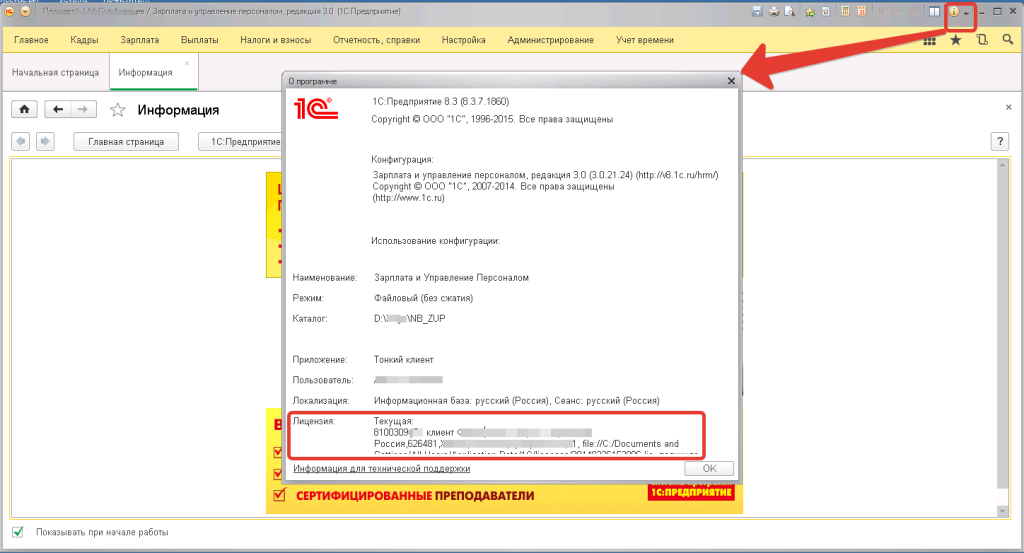
Выяснилось, что только что установленная Зарплата и Управление Персоналом использует лицензию другой программы — 1С Бухгалтерии.
Что делать в таком случае?
За разъяснениями я обратилась в центр лицензирования фирмы 1С (написав письмо на адрес lic@1c.ru). Они довольно оперативно ответили на вопрос.
официальные рекомендации фирмы 1С.В случае установки на один и тот же компьютер второй (или последующей) программной лицензии необходимо:
1. Найти файл ранее установленной лицензии.
Файл лицензии имеет вид *.lic, и может находиться в разных местах файловой системы
В ОС Windows файлы программных лицензий могут располагаться в следующих каталогах (каталоги перечислены в порядке поиска, после нахождения файлов лицензий дальнейший поиск прекращается):
Можно запустить поиск *.lic по файлам и папкам компьютера, указав в строке маску *.lic.
В моем случае проще было посмотреть информацию о программе: в пункте «Лицензия» кроме прочего указан путь к каталогу, где хранится файл лицензии:

2. Находим этот файл и временно перемещаем его в другую папку (ни в коем случае не удаляем!).
3. После этого вновь запускаем нашу новую базу, и теперь у нас точно появится вопрос о необходимости получения программной лицензии на новое программное обеспечение. Заполняем все необходимые сведения, получаем лицензию.
4. После этого возвращаем файл первой лицензии на место, в тот же каталог.
Все! Можно работать.
Если статья Вам понравилась, Вы можете порекомендовать ее своим друзьям:
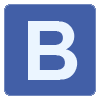

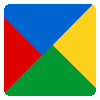
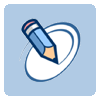

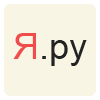
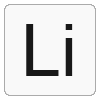

Подробная инструкция по установке платформы 1С на сервер (серверная часть платформы 1C aka сервер 1С).

Эта статья посвящена установке сервера 1С .
Если Вам нужно установить платформу 1С (клиент 1С) — смотрите установку платформы 1С .
Если Вам нужно установить конфигурацию 1С — смотрите установку конфигурации 1С .
Установка сервера 1С
Окно приветствия установки сервера 1С, нажимаем «Далее».

После этого появится страница выбора параметров установки сервера 1С. Вам необходимо выбрать пункт Сервер 1С:Предприятие.

Если Вы планируете использование тонкого клиента, то при установке сервера 1С нужно, чтобы ДО установки 1С был установлен веб-сервер (IIS / Apache) и тогда при установке сервера 1С установить дополнительно галочку «Модули расширения веб-сервера».

На этой закладке установки сервера 1С нужно выбрать (не трогать уже выбранный) основной язык.

Сервер 1С может быть установлен как «программа» и как «сервис».
В первом случае, при загрузке сервера 1С будет всплывать окно с программой, во втором, сервис работает в фоне. Лучше – устанавливать как сервис.
Также нужно уточнить под каким пользователем будет запускаться сервер 1С (сервис или программа). Можно выбрать существующего или создать «стандартного пользователя 1С». Лучше – создать пользователя и установить для него пароль.

Нажимаем Установить сервер 1С.

Собственно установка сервера 1С.

Последний этап установки сервера 1С – установка драйвера защиты для пользовательского ключа. Его нужно устаналивать на любой машине, а не только на той, куда воткнули ключ.
Если это переустановка платформы 1С, то этот этап можно пропустить. Если Вы устанавливаете какую-то «необычную» 1С, то на этом моменте следуйте инструкциям по ее особенностям в установке.

Драйвер ключа можно скачать более новый с сайта его изготовителя:

Если Вы ставите 1С на машину, в которую воткнут пользовательский ключ, который будут использовать многие пользователи в сети, то дополнительно нужно установить менеджер лицензий.
Менеджер лицензий поставляется вместе с дистрибутивом 1С, но его также можно скачать с сайта его производителя.

Его установка достаточно проста и мы не будем ее проходить по страницам. Также можно выбрать – запускать его как программу или как сервис, лучше выбрать сервис.


Скачать подробную инструкцию по установке с картинками на каждое действие #7 ->>>
Регистрация/перерегистрация/восстановление программной защиты(ПИН-код)
При установке платформы на новый компьютер, при отсутствии «Аппаратной защиты USB» 1C предприятие 8 обязательно попросит лицензию. Для дальнейшей работы необходимо её зарегистрировать. Для регистрации необходимо подготовить документ формата А4, поставляемый в комплекте с коробкой при покупке основной поставки конфигурации. Выглядит он следующим образом (Возможны различия, зависящие от покупаемого программного обеспечения):

Если документ по каким либо причинам утерян, лицензии 1С. возможно восстановить, сформировав письмо на адрес: lic@1c.ru. В письме необходимо указать наименование организации, ИНН, регистрационный номер поставки, а так же причину по которой лицензии утеряны.
Перед тем как начать регистрацию нам необходимо разобраться, какие лицензии необходимо будет зарегистрировать. Существует два вида «Клиентских лицензий» :
1)Однопользовательские лицензии 1С — предназначены для регистрации, на локальных компьютерах пользователей. В таком варианте возможен запуск, неограниченного количества баз на компьютере, где она зарегистрирована. Так же, никто не запрещает зарегистрировать их на «сервере терминалов». Например, бывают ситуации когда, есть 10 программных лицензий, из которых необходимо зарегистрировать 5 для работы под «Сервером терминалов» и 5 на локальных машинах пользователей.
2)Многопользовательские лицензии 1С – предназначены для регистрации, при использовании клиент – серверного варианта. Важно знать, при использовании клиент – серверного варианта, при регистрации многопользовательской лицензии на сервере, раздача лицензий будет, осуществляется «сервером 1С». И на каждую сессию (подключение) будет затрачена одна лицензия. Например, при запуске трех баз на одном и том же компьютере будет затрачено три лицензии. Так же лицензии будут работать при регистрации на «Сервере терминалов», если работа осуществляется в файловом варианте.
Важно. При регистрации однопользовательской лицензии, многопользовательские будут недоступны. Так же и наоборот.
При ошибочной регистрации, возможна перерегистрация однопользовательских лицензий, на многопользовательские. Либо наоборот, но только один раз. Для этого необходимо сформировать письмо на адрес: lic@1c.ru. В письме необходимо указать наименование организации, ИНН, регистрационный номер поставки, а так же причину по которой необходимо произвести перерегистрацию. Например, переезд с локальных компьютеров, на «сервер терминалов».
Важно. При регистрации лицензии 1С на компьютер с новой операционной системой, обязательно обновите операционную систему и примените все обновления. Иначе зарегистрированная лицензия 1С после применения обновлений может стать недействительной!!
И так разобравшись и выбрав вариант, регистрируем лицензию. Запускаем 1С предприятие. и платформа пытается найти лицензию. Если лицензия не обнаружена, выводится следующее окно:
Жмем ссылку «Получить лицензию».

Открывается следующее окно, где заполняем регистрационные данные из комплекта ПИН – кодов 1С. Номер комплекта, это регистрационный номер:

Важно. Обязательно отмечайте в комплекте ПИН — кодов, на каком компьютере какой ПИН — код зарегистрирован. Карандашом напротив каждого ПИН – кода, пишите наименование компьютера. В дальнейшем это будет необходимо при регистрации резервного ПИН — кода на другой компьютер!

Далее открывается следующее окно. Выбираем «Первый запуск», если ПИН — код регистрируется впервые. Восстановление/Перерегистрация будет описана ниже:

Далее открывается окно, где необходимо заполнить данные об организации.

Важно. Обязательно сохраните, распечатайте и прикрепите эти данные к комплекту ПИН – кодов 1С. Если в дальнейшем необходимо будет зарегистрировать резервный пин – код 1С, система спросит эти данные с точностью до символа. Если регистрируются несколько ПИН – кодов на разные компьютеры, обязательно вводите одни и те же данные, иначе потом легко запутаться!
Заполняем, сохраняем и жмем кнопку «Далее». Если всё успешно система сообщит ,о успешной регистрации!
Anton
14 Окт 2015 в 16:55